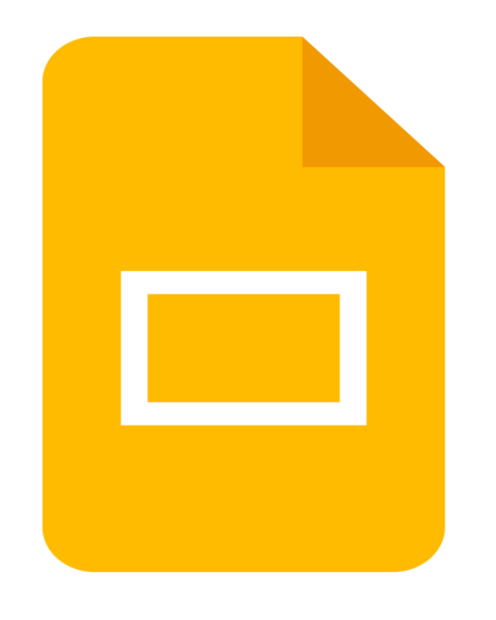Formation Google slides (De débutant à intermédiaire) à partir de
Formation Google slides (De débutant à intermédiaire) à partir de
POINTS FORTS
- Eligible aux certifications TOSA
- Test de positionnement en début de parcours
- Test évaluation finale en fin de parcours
- Exercices applicatifs tout le long du parcours
- L'outil GSheets est gratuit !
POURQUOI CETTE FORMATION ?
Ne pas savoir utiliser Slides est un obstacle dans votre carrière ? Cette formation a pour objectif de vous faire maîtriser les fonctions principales de Google Slides pour être capable de créer ou modifier des feuilles de calcul afin de faciliter, accélérer et automatiser votre travail. Notre objectif est de vous rendre immédiatement opérationnel, pour booster votre carrière grâce à cette compétence indispensable.
La formation est accessible aux débutants.
8 SEMAINES A SON RYTHME
Suivez cette formation de 8 heures dont 2 heures en direct avec un expert Google Slides, 100% en ligne à domicile à votre propre rythme.
10 minutes par jour ?... ou 2 heures chaque week-end ?... C'est vous qui choisissez où et quand suivre la formation...
Prérequis
Aucun prérequis, ce module s’adresse à tous.
Pour qui ?
Cette formation s’adresse à tous. En situation d'handicap ? Nous répondons à votre besoin !
Contenu
Demander le programme de notre formation